किसी भी वेबसाइट को गूगल न्यूज़ पर जोड़ना बहुत ही आसान है बस वेबसाइट या ब्लॉग Google News के अनुसार होनी चाहिए या सीधे शब्दों में कहें तो उनकी निर्धारित पालिसी के अनुसार होनी चाहिए। गूगल न्यूज़ पर जब किसी ब्लॉग या वेबसाइट को सबमिट किया जाता है तो Google news team submitted वेबसाइट या ब्लॉग को रिव्यु करते हैं और सब कुछ सही हो तो लाइव कर देते हैं। यह बहुत ही आसान है, Google news team बहुत ही कम ब्लॉग या वेबसाइट को रिजेक्ट करते हैं, उसका कारण यही है की सभी वेबसाइट उनकी पालिसी के अनुसार नहीं होती है तो उन्हें रिजेक्ट करना ही पड़ता है।[toc]
गूगल न्यूज़ की शुरुआत कब हुई थी?
गूगल न्यूज़ की शुरुआत वर्ष 2002 में सितम्बर माह में हुई थी। आज के समय में यह 35 से भी ज्यादा भाषा में उपलब्ध हैं एवं तमाम न्यूज़ वेबसाइट या अन्य केटेगरी की न्यूज़ वेबसाइट को सानी से गूगल न्यूज़ पर ढूँढा जा सकता है। इसका URL news.google.com है। यह सर्विस सभी मुख्य प्लेटफार्म जैसे एंड्राइड, आईओएस एवं वेबसाइट पर उपलब्ध है। वेब प्लेटफार्म को कंप्यूटर या लैपटॉप के साथ-साथ मोबाइल से में एक्सेस किया जा सकता है।
गूगल समाचार (Google News) कितनी भाषा में उपलब्ध है?
यह दुनिया भर में बोले जाने वाली अधिक-से-अधिक भाषा के साथ-साथ हिंदी भाषा को भी प्राथमिकता देता है इसके अलावा कन्नड़, तमिल एवं तेलगु भाषा में भी उपलब्ध है। इसके अलावा भी इसमें अन्य भाषा जोड़ी जा रही हैं। यह अभी तक 35 भाषा में उपलब्ध है।
Google news पर वेबसाइट कैसे सबमिट करें?
गूगल समाचार पर कोई भी ब्लॉग या वेबसाइट को सबमिट करना बहुत ही आसान है। इससे कोई प्रभाव नहीं पड़ता की ब्लॉग को चलाने वाला एक अकेला व्यक्ति है या कोई कंपनी। अगर Google News की टीम को लगता है की वेबसाइट या ब्लॉग को एक्सेप्ट किया जा सकता है तो वे जितना जल्दी हो सके, उतनी जल्दी एक्सेप्ट कर लेंगें। सिर्फ कुछ स्टेप्स को फॉलो करते ही हम अपनी वेबसाइट को गूगल समाचार पर सबमिट कर देंगे।
स्टेप 1 – https://publishercenter.google.com/ पर जाएँ।
स्टेप 2 – Add publication पर क्लिक करें एवं पब्लिकेशन का नाम, जो वेबसाइट जोड़ना चाहते है उसका URL, एवं लोकेशन सेलेक्ट कीजिये, चेक बॉक्स पर क्लिक करते ही Add publication पर क्लिक करना होगा।
स्टेप 3 – अब पब्लिकेशन ऐड हो जायेगा और हम अंदर आ जायेंगे जहाँ हमे कुछ सेटिंग्स करना है तो सबसे पहले Publication settings पर क्लिक करें।
स्टेप 4 – Publication का नाम लिखिए जोकि पहले से लिखा होगा तो चाहे तो बदल सकते हैं, अब जिस भाषा में आपका ब्लॉग या वेबसाइट है, उसे भरिये।
स्टेप 5 – अब स्क्रॉल डाउन करते हुए नीचे आइये जहाँ हमे “Primary website property URL” पर रुकना होगा और वेबसाइट या ब्लॉग को सत्यापित करना होगा जोकि search console की मदद से आसानी से किया जा सकता है। अगर आपकी वेबसाइट या ब्लॉग किसी अन्य गूगल अकाउंट के सर्च कंसोल पर है तो यहाँ कर लीजिये। जिससे आसानी से वेरीफाई की जा सके।
स्टेप 6 – वेरीफाई करने के बाद नीचे आइये एवं हमे “Additional website property URLs” दिखेगा जिसमे हमारे द्वारा सबमिट की गई वेबसाइट का URL दिखाई देगा और स्टेटस होगा वेरिफ़िएड।
स्टेप 7 – इसी के नीचे कांटेक्ट करने का विकल्प होगा। जहाँ आप अपनी ईमेल आईडी भर दीजिये और अगर चाहे तो टेक्निकल इशू या products की updates से सम्बंधित विकल्प ले सकते हैं जो आपको आपके ईमेल पर समय-समय पर आती रहेगी। अब नीचे दिए नेक्स्ट पर क्लिक कीजिये।
स्टेप 8 – यहाँ लोगो अपलोड करना है। चूँकि हम सभी जानते हैं की लोग अपने फ़ोन को डार्क थीम में भी करके रखते हैं तो इसलिए हमे अपनी वेबसाइट या ब्लॉग का लोगो अपलोड करना होगा। पहला स्क्वायर शेप में दूसरा थोड़ा रेक्टेंगल शेप में सफ़ेद एवं काले रंग के साथ।
स्टेप 9 – अब आप सेव करें। एवं बैक करें।
अब आप सोच रहे होंगे की हो गया तो आप बिलकुल गलत है। हाँ, में यह जरूर कहूंगा की 75 प्रतिशत काम हो गया। तो चलिए कुछ स्टेप्स में देखते हैं की बचा 25 प्रतिशत काम कब पूरा होता है।
स्टेप 1 – जैसा की ऊपर step 9 में हमने सेव करके बैक पर क्लिक किया था तो हम मुख्य प्रष्ट पर आ जाते हैं। मुख्य प्रष्ट पर Google News लिखा होगा एवं उसी के तुरंत नीचे Not Started लिखा होगा। तो उस पर क्लिक कीजिये।
स्टेप 2 – एडिट पर क्लिक करें। आपको वह सभी कमियां दिखाई देंगी जो आपने ऊपर दी हुई 9 स्टेप्स में पूरा नहीं किया। अगर पूरा कर दिया तो नहीं दिखाई देंगी।
स्टेप 3 – Basic information भरिये। जैसे डिस्क्रिप्शन, केटेगरी, डिस्ट्रीब्यूशन ( कंट्री को वर्ल्डवाइड एवं गूगल प्रॉपर्टीज को आल प्रोएर्टीज़ ही रहने दें) भरिये या चुनिए। इसके अलावा और नीचे आने पर गूगल एनालिटिक्स कोड को भर दीजिये अगर ट्रैक करना हो तो अन्यथा छोड़ भी सकते हैं। अब नेक्स्ट कीजिये।
स्टेप 4 – नेक्स्ट करते ही सेक्शंस दिखेंगे। नई सेक्शन पर क्लिक कीजिये जहाँ हमे 4 विकल्प दिखेंगे। पहले दो विकल्प में से किसी भी विकल्प को चुन सकते हैं। यह विकल्प यूट्यूब चैनल या प्लेलिस्ट के लिए है।
स्टेप 5 – अगर हम पहला विकल्प चुनते हैं तो हमे केटेगरी वाले UR को भरना चाहिए। क्यूंकि पहले विकल्प RSS वाला है तो केटेगरी का नाम देकर उसका URL भर सकते हैं और URL के अंत में /feed/ जोड़ सकते हैं। उदाहरण के लिए नीचे देखिये।
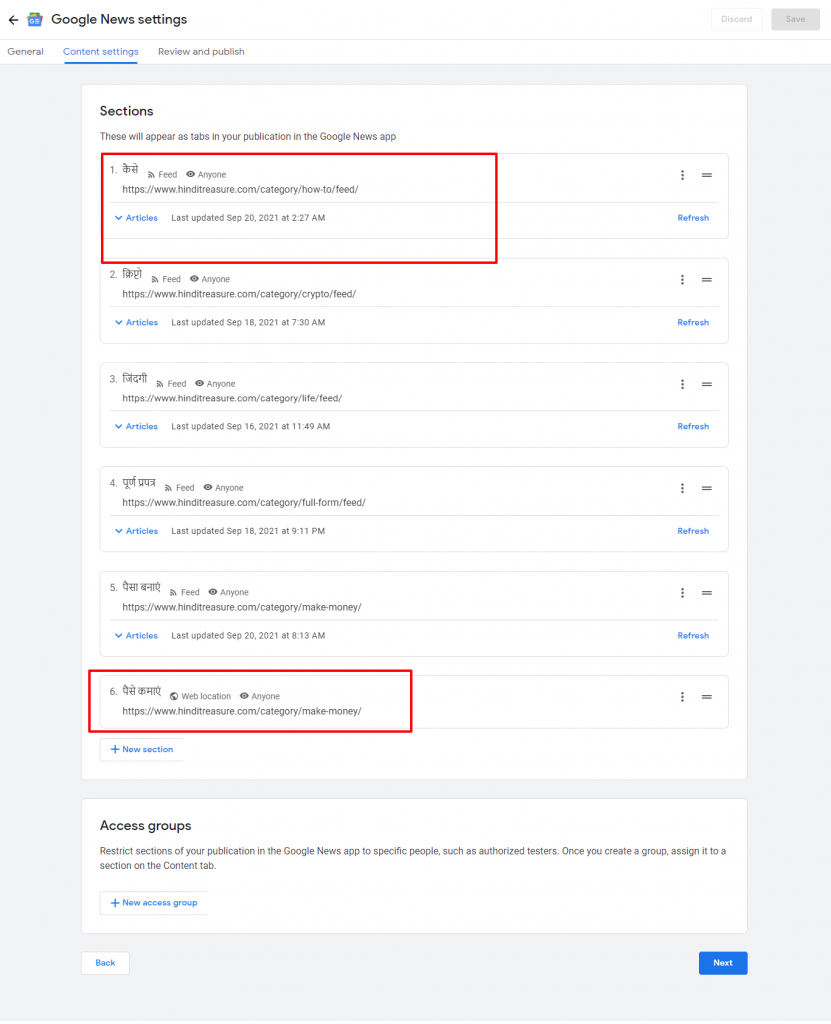
https://www.hinditreasure.com/category/how-to/feed/Web location – अगर हम वेब लोकेशन वाला विकल्प चुनते हैं तो आपका URL ऊपर के अनुसार hi होगा परन्तु अंत में /feed/ नहीं होना चाहिए।
https://www.hinditreasure.com/category/how-to/Video – यहाँ भी सेक्शन का नाम दीजिये एवं यूट्यूब चैनल की लिंक या प्लेलिस्ट की लिंक देनी होगी।
स्टेप 6 – Sections जोड़ने के बाद नीचे access groups का विकल्प आएगा जिस पर apne अनुसार कार्य कर सकते हैं या सीधे तौर पर नेक्स्ट पर क्लिक कर सकते हैं।
स्टेप 7 – Next पर क्लिक करते ही हमे “Google News app publishing status” दिखेगा। जहाँ हम समझ पाएंगे की की वेबसाइट या ब्लॉग को Google News पर जमा करने से पहले और क्या-क्या पूरा करना है। सबसे पहले तो रिव्यु टर्म्स ऑफ़ सर्विसेज के लिए कहेगा। जिसे आपको एक्सेप्ट करना ही होगा अन्यथा हम वेबसाइट या ब्लॉग को गूगल न्यूज़ पर सबमिट नहीं कर पाएंगे। इसके अलावा और भी अन्य चीजें होंगी जो हमे रिव्यु करना होगी। URL से सम्बंधित रिव्यु को नहीं देखना है क्यूंकि जितने भी URL हमने जोड़े है उन सब पर लेख अपलोड होना चाहिए वह भी नया। हाँ, हम चाहे तो पहले से published लेख को वर्तमान तारिक पर करके पब्लिश कर सकते हैं। लेकिन जब तक सभी URL पर से रिव्यु नहीं हटता तब तक हम Google समाचार को अपनी वेबसाइट या ब्लॉग सबमिट नहीं कर सकते हैं।
स्टेप 8 – हम चाहे तो अपने publication को फॉलो कर सकते हैं जिससे हम इसका लाइव एक्सपेरेंस ले पाएंगे। हालाँकि अच्छे से एक्सपेरेंस लेने के लिए हमारे ब्लॉग को Google News पर लाइव भी होना चाहिए। फिर भी टेस्ट किया जा सकता है एवं फॉलो भी किया जा सकता हैं।
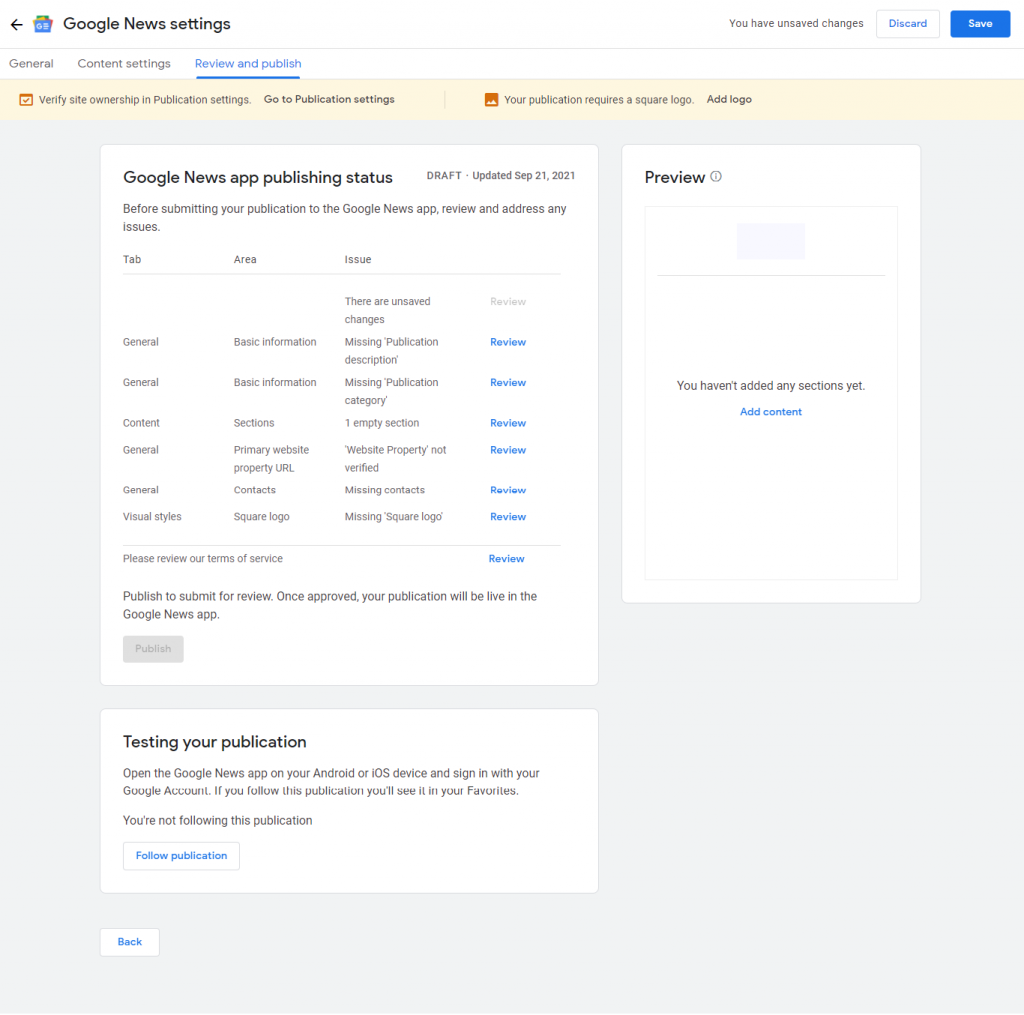
स्टेप 9 – अब 2/4 दिन में फिर हमे Google News सेटिंग्स में आना होगा। यह देखने के लिए की रिव्यु हटा या नहीं। अगर हट गया तो हम Google News को वेबसाइट या ब्लॉग सबमिट कर देंगे। इसके बाद google news team हमारी वेबसाइट को देखेगी या समझेगी की सारे टर्म्स एंड कंडीशन को फॉलो करती है या नहीं, या गूगल न्यूज़ की पालिसी के तहत है या नहीं। अगर सब कुछ सही हुआ तो हमारी वेबसाइट Google समाचार पर लाइव हो जाएगी।
Google न्यूज़ पर ब्लॉग या वेबसाइट का लाइव होने से विजिटर या पेज व्यूज बढ़ेंगे?
इसका कड़वा सत्य है, नहीं। जी हाँ, अगर हमने अपनी वेबसाइट को या ब्लॉग को इस सोच के साथ Google न्यूज़ पर लाइव की है की विजिटर बढ़ेंगे, पेज व्यूज बढ़ेंगे और साथ ही साथ पैसा भी बढ़ेगा तो में बता देना चाहता हूँ की हमारी इस सोच पर पूर्ण रूप से पानी फिरने वाला है क्यूंकि गूगल न्यूज़ पर सिर्फ वेबसाइट या ब्लॉग लाइव कर देने से कोई पेज व्यूज या विजिटर नहीं बढ़ते।
तो फिर क्या मतलब गूगल न्यूज़ पर वेबसाइट या ब्लॉग को लाइव करने से?
बिलकुल, यह प्रश्न तो मन में आना स्वाभाविक है। हम अपनी वेबसाइट या ब्लॉग को गूगल समाचार पर सबमिट कर रहे हैं और लेख भी नए नए लिखे रहे है, तब भी विजिटर नहीं आ रहे है तो क्या मतलब है गूगल news पर ब्लॉग को सबमिट करने से?
चलिए समझते है की इसका क्या उत्तर हो सकता है।
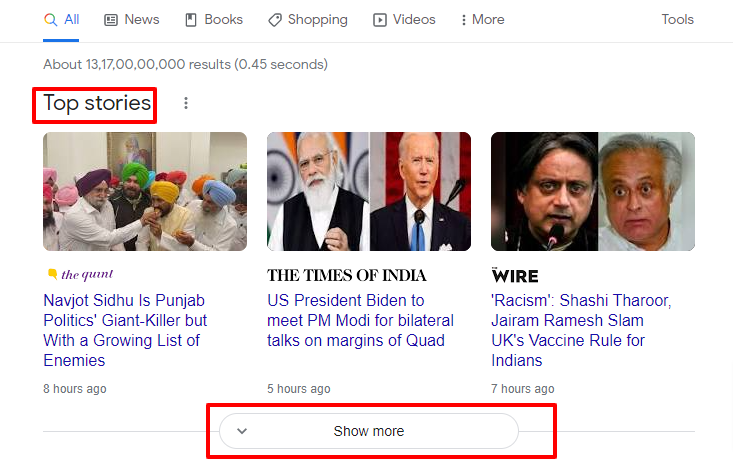
सबसे पहली बात की जगह की कमी और न्यूज़ वेबसाइट की भीड़। Google कितनो को मना करेगा और कितनो को एक्सेप्ट। यही कारण है की गूगल न्यूज़ पर किसी भी वेबसाइट या ब्लॉग को रिजेक्ट नहीं किया जाता बल्कि एक्सेप्ट कर लिया जाता है। अब जगह की कमी हर जगह है तो गूगल न्यूज़ पर कहाँ से जगह मिलेगी भला? जब भी हम देखते हैं की कोई नई खबर आती है तो सारी न्यूज़ वेबसाइट उन्हें पब्लिश करती हैं और हम यह भी जानते हैं की खुद बड़ी-बड़ी न्यूज़ वेबसाइट भी कितनी सारी है जैसे mint.com, ndtv.com, aajtak.in, news24.com, timesofindia.com, और न जाने कितने ही जिनके नाम तो हमें खुद नहीं पता होंगे। तो इनमे ही आपस में टक्कर रहती है। इसलिए google न्यूज़, google search पर भी सिर्फ 3 रिजल्ट दिखता है हालाँकि एरो पर क्लिक करके अन्य रिजल्ट भी देखे जा सकते हैं लेकिन उसकी भी एक लिमिट है। इसी तरह मोबाइल में, टेबलेट पर, यहाँ तक की लैपटॉप या कंप्यूटर में भी सभी वेबसाइट की न्यूज़ दिखा पाना संभव नहीं होता। तो कहने का ये मतलब की बड़े लोगों को प्राथमिकता दी जाती है क्यूंकि उनका काम भी रेगुलर है, बड़ा नाम है तो भरोसेमंद भी होगा ही सही, और इन वेबसाइट की डोमेन अथॉरिटी भी बहुत अच्छी होती है। कहने का मतलब की सभी बड़ी वेबसाइट को प्राथमिकता दी जाती है।
तो क्या गूगल न्यूज़ पर वेबसाइट को सबमिट करने से कोई मतलब नहीं?
गूगल न्यूज़ पर वेबसाइट या ब्लॉग को सबमिट करने का मतलब है। क्यूंकि गूगल न्यूज़ सिर्फ न्यूज़ पर ही नहीं चलता बल्कि इंटरेस्ट बेस्ड कंटेंट पर भी चलता है। तो अगर आप न्यूज़ के साथ-साथ इंटरेस्ट बेस्ड कंटेंट भी publish करते हैं, जैसे मूवी के लेख, सेलिब्रिटी पर लेख, हेल्थ, खेल, मनोरंजन, टेक्नोलॉजी, आदि।
अगर आप भी इंटरेस्ट बेस्ड लेख (interest based article) लिखते हैं और आपकी वेबसाइट गूगल न्यूज़ पर एक्सेप्टेड है तो काफी चान्सेस हैं की आपकी वेबसाइट या ब्लॉग पर गूगल न्यूज़ से भी क्लिक आएंगे। परन्तु इसमें भी वक्त लगेगा।
सीधे-साफ़ शब्दों में कहूं की गूगल न्यूज़ पर वेबसाइट या ब्लॉग को सबमिट करने के बाद विजिटर ग्रोथ पर 1 प्रतिशत भी फर्क आने में बहुत लम्बा समय लगेगा। परन्तु यह कारगर है इसलिए में गूगल न्यूज़ पर वेबसाइट या ब्लॉग को सबमिट करने की सलाह जरूर दूंगा।
Google न्यूज़ के माध्यम से वेबसाइट पर आने वाले ट्रैफिक को कहाँ देख सकते हैं?
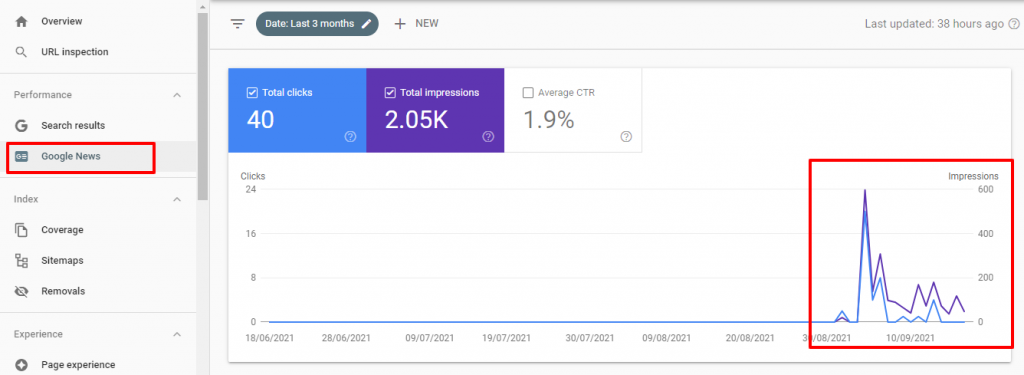
Google न्यूज़ के माध्यम से वेबसाइट पर आने वाले ट्रैफिक को हम सर्च कंसोल में देख सकते हैं। उदाहरण के लिए इमेज देखें। ऊपर की इमेज में देख रहें हैं की Google न्यूज़ अलग से लिखा हुआ। जबकि गूगल न्यूज़ पर लाइव नहीं हुई थी यह नहीं लिखा था। नोटिस किया तो ठीक है नहीं तो थैंक यू कमेंट में कह सकते हो। इसके अलावा देख सकते हैं की 3 महीने सिर्फ 2000+ impression आया और मात्र 40 क्लिक्स। और न जाने कितने ही क्लिक्स मेने खुद कर दिए होंगे, जब टेस्टिंग कर रहा था।
इसके साथ ही हम चाहे तो Google Analytics की मदद से भी ट्रैक कर सकते हैं। ऊपर बताया गया है की कैसे गूगल एनालिटिक्स code जोड़े फिर एनालिटिक्स पर लाइव ट्रैकिंग कीजिये।

